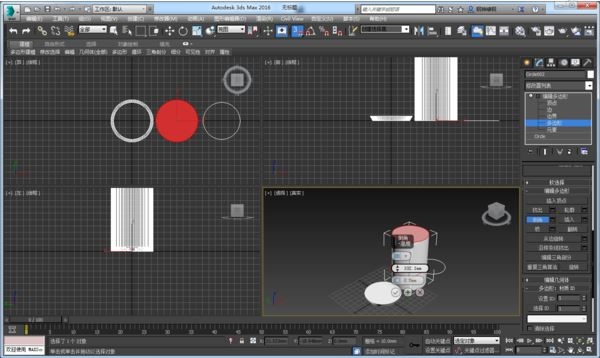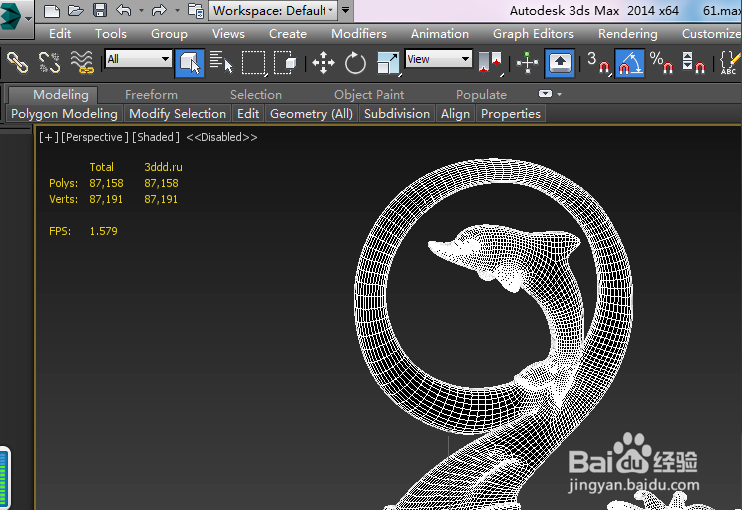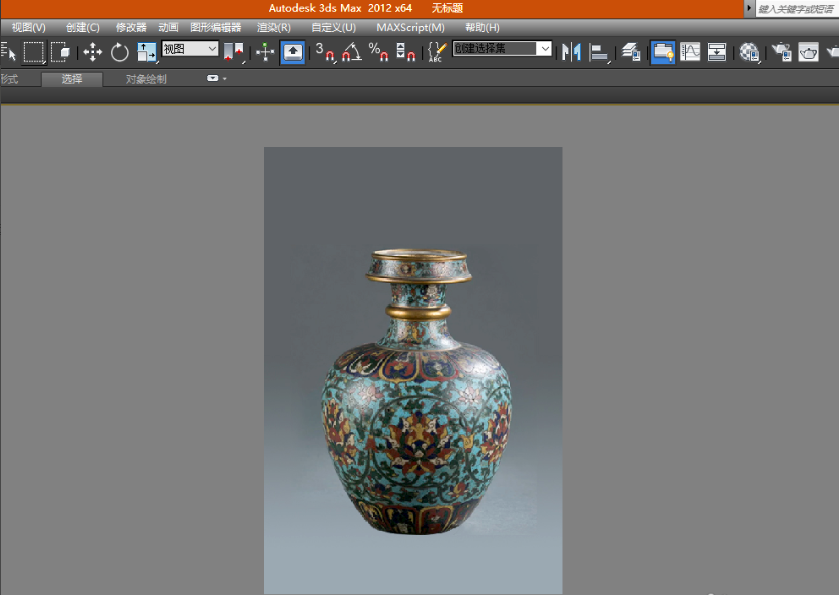3dmax中如何制作多维子材质(3dmax中如何制作多维子材质)优质
3dmax中如何制作多维子材质?今天小编就给大家介绍一下3dmax制作多维子材质的方法。3dmax制作多维子材质的详细步骤:
第一步。打开3dmax。然后点击右侧面板的“标准基本体”中的“圆锥体”。接着在“透视图”区中绘制出一个圆锥体的图形。
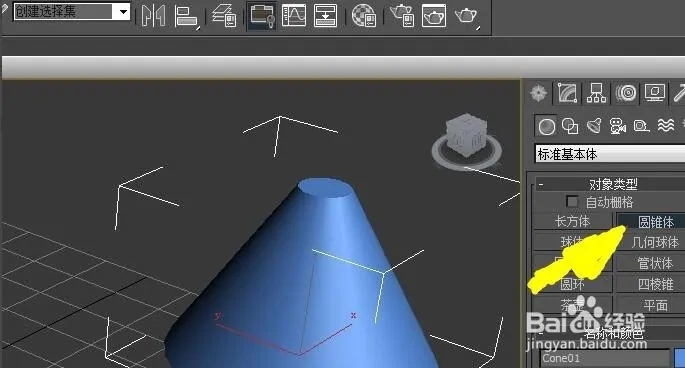
第二步。选择圆锥体。点击“修改”面板。设置一下圆锥体边数参数。
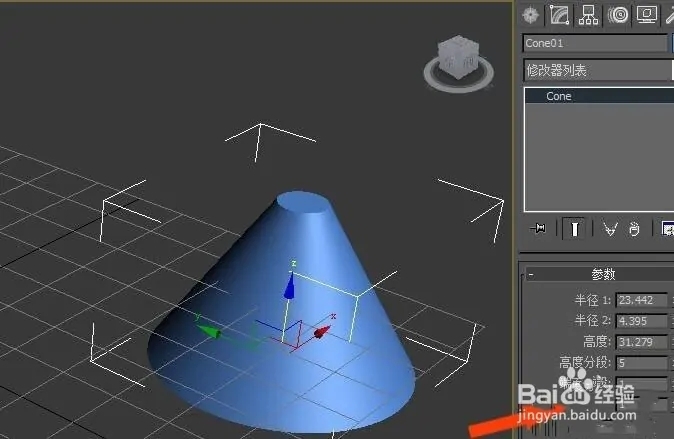
第三步。在“透视图”中选中圆锥体。再右键选择“转换”→“转换为可编辑网格”。
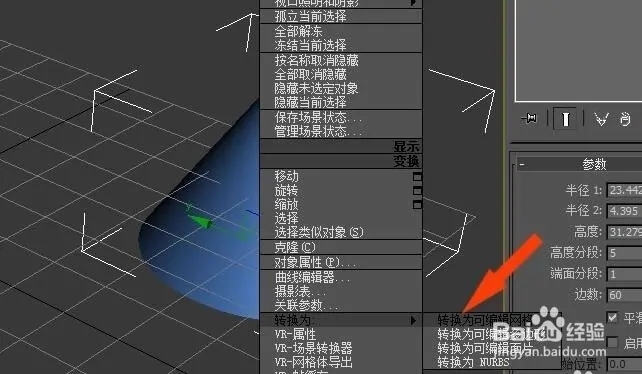
第四步。在“前视图”点击“多边形”。选中一层多边形。
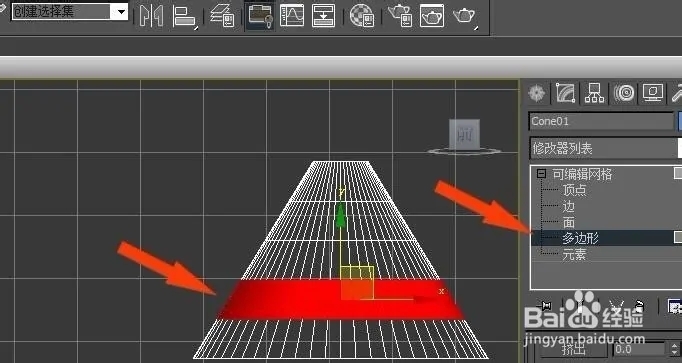
第五步。按M键打开材质编辑器。鼠标左键单击窗口中的“标准”按钮。在弹出的窗口中。选取“多维子材质”。

第六步。在“多维子材质”窗口上。设置子材质的数量。
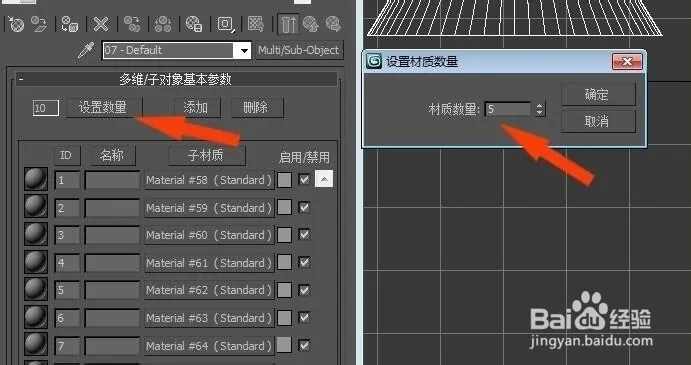
第七步。在“多维子材质”窗口上。给子材质设置颜色。

第八步。按顺序给子材质设置不同的颜色。

第九步。单击“赋予”材质按钮。可以看到圆锥体上显示材质的颜色了。

第十步。“前视图”中。鼠标左键选择多边形。并选取一层多边形。设置子材质显示的位置。
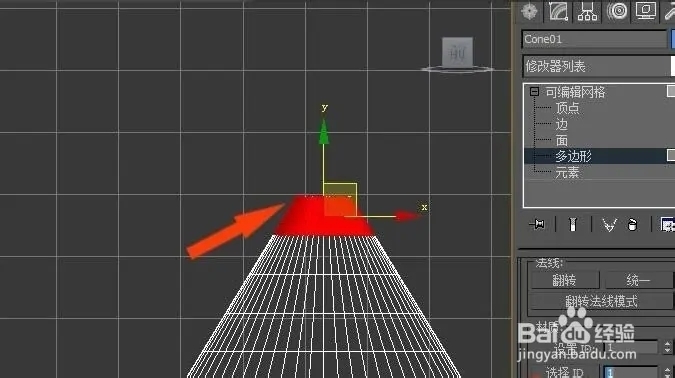
第十一步。然后在“透视图”中就可以看到显示的效果了。

第十二步。最后在透视图中点击“渲染”。可以看到通过创建简单的模型被赋予多维子材质的效果了。

以上就为3dmax制作多维子材质的方法。
更多精选教程文章推荐
以上是由资深渲染大师 小渲 整理编辑的,如果觉得对你有帮助,可以收藏或分享给身边的人
本文标题:3dmax中如何制作多维子材质(3dmax中如何制作多维子材质)
本文地址:http://www.hszkedu.com/6816.html ,转载请注明来源:云渲染教程网
友情提示:本站内容均为网友发布,并不代表本站立场,如果本站的信息无意侵犯了您的版权,请联系我们及时处理,分享目的仅供大家学习与参考,不代表云渲染农场的立场!
本文地址:http://www.hszkedu.com/6816.html ,转载请注明来源:云渲染教程网
友情提示:本站内容均为网友发布,并不代表本站立场,如果本站的信息无意侵犯了您的版权,请联系我们及时处理,分享目的仅供大家学习与参考,不代表云渲染农场的立场!